
Google ドキュメントには、あらかじめデザインされたオプションが満載の多目的テンプレート ギャラリーが用意されていますが、ユーザーは特定のニーズに合わせて独自のカスタム テンプレートをデザインすることもできます。この柔軟性により、会社のチラシ、社内コミュニケーション ドキュメント、その他のビジネス資料など、さまざまな目的に合わせて独自のテンプレートを作成できます。すべての Google アカウントでこの機能を利用できますが、特定の高度な機能は Google Workspace ユーザー専用です。
Google ドキュメントでカスタム テンプレートを作成する方法
- お好みのウェブブラウザを開き、Google ドキュメントのウェブサイトに移動して、Google アカウントでログインします。
- ログイン後、「+」アイコンをクリックし、「空白のドキュメント」を選択して新しいドキュメントを開始します。
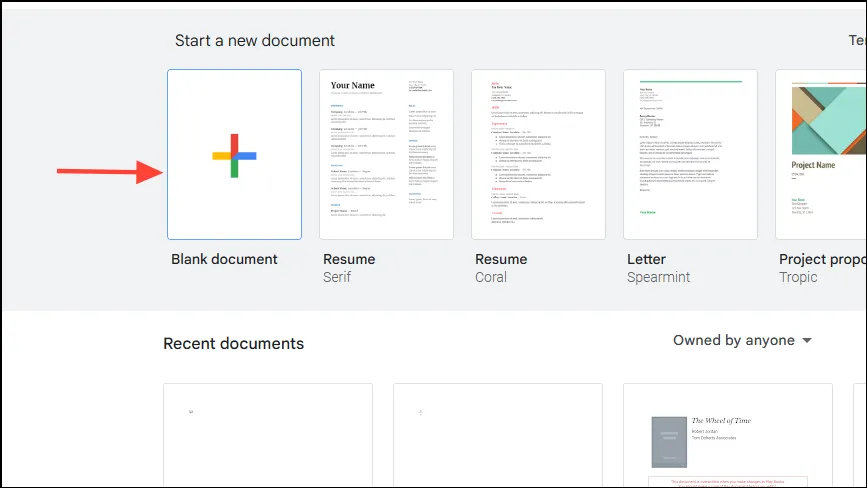
- ページの上部にあるテキスト ボックスにテンプレートの名前を入力します。
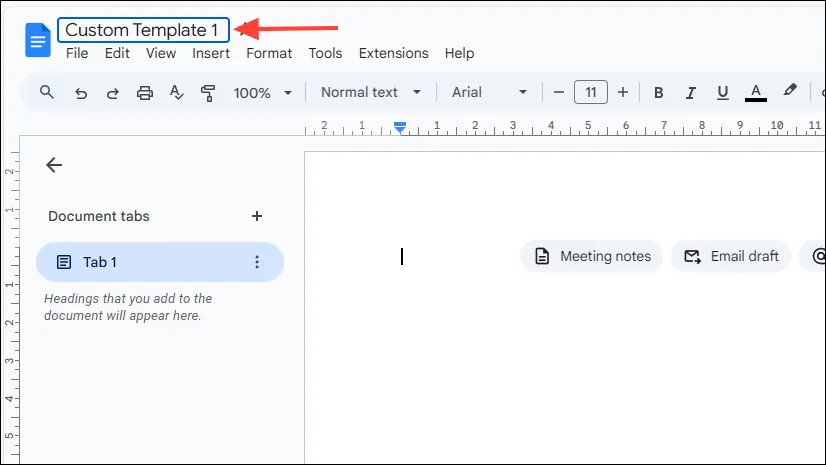
- 上部の「ファイル」ボタンをクリックして、ファイル メニューにアクセスします。
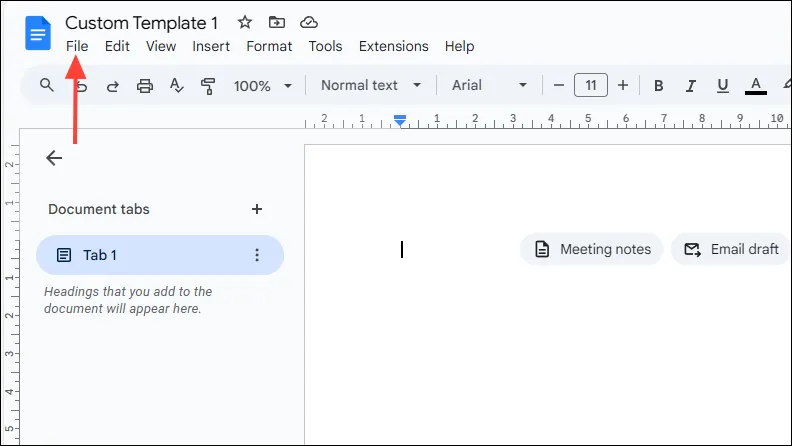
- ドロップダウンリストから「ページ設定」を選択します。
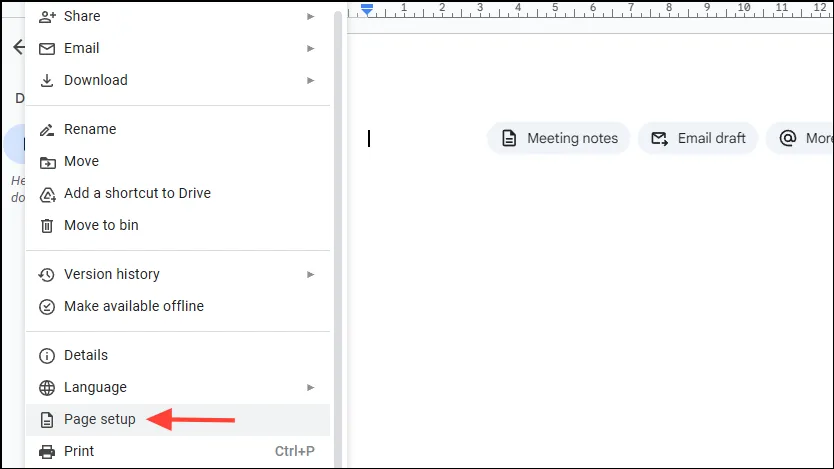
- 「ページの色」ドロップダウンでは、テンプレートの背景色を選択できます。カスタムタッチが必要な場合は、16 進数のカラー コードを自由に入力してください。
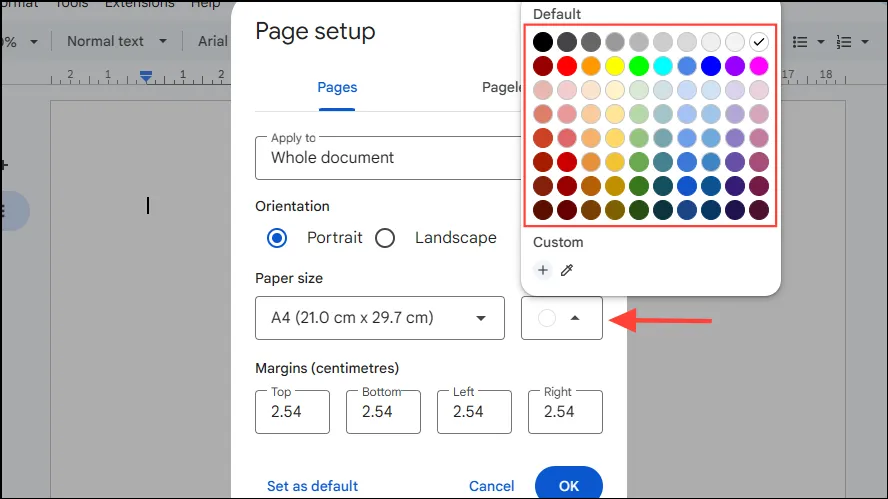
- この背景色を今後のすべてのドキュメントに適用する場合は、「デフォルトとして設定」をチェックします。これは既存のドキュメントには影響しないことに注意してください。
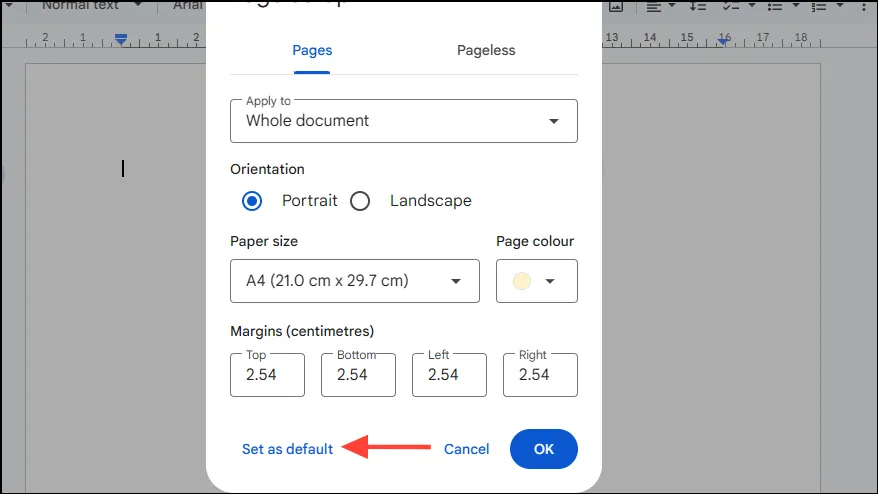
- Google ドキュメントはテキストや画像のプレースホルダをサポートしていないため、会社名や住所など、テンプレートの用途に応じてタイトル、サブ見出し、さまざまな見出しなどの要素を手動で追加する必要があります。
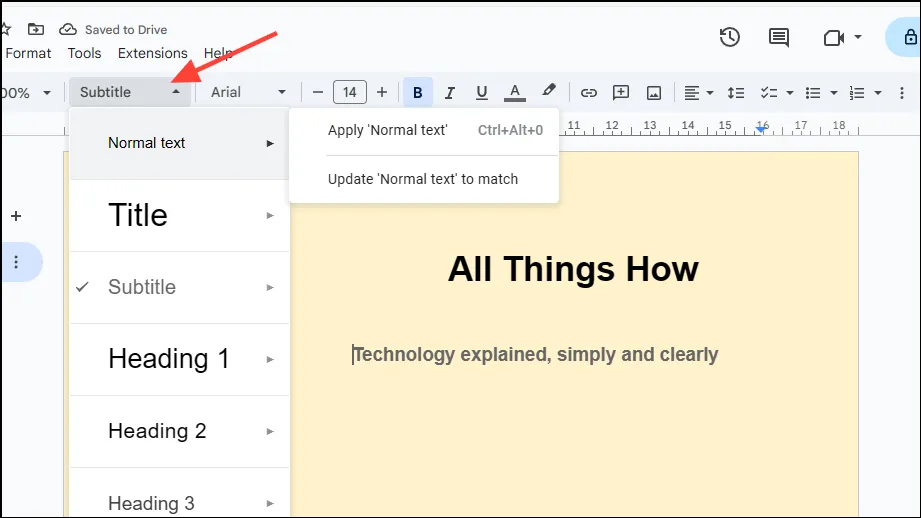
- 会社のロゴなどの画像を含めるには、「挿入」ボタンをクリックし、「画像」を選択して、「コンピューターからアップロード」を選択します。
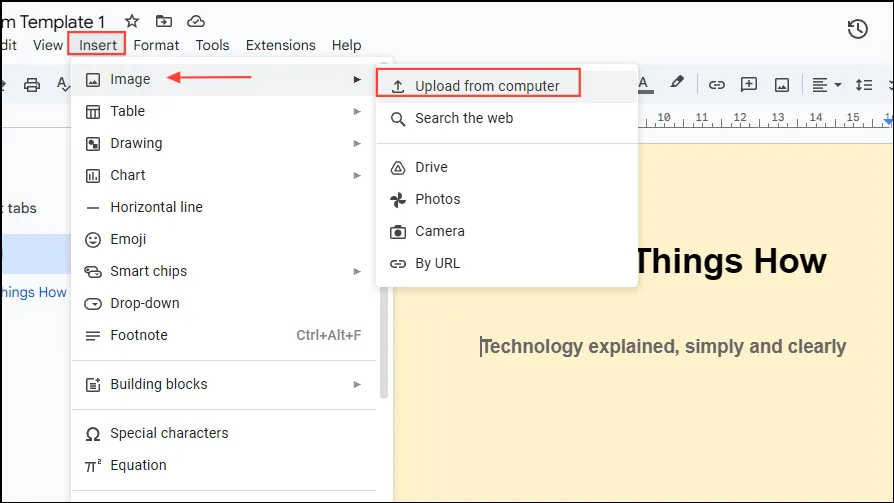
- ロゴを選択したら、テンプレート内で適切に配置します。
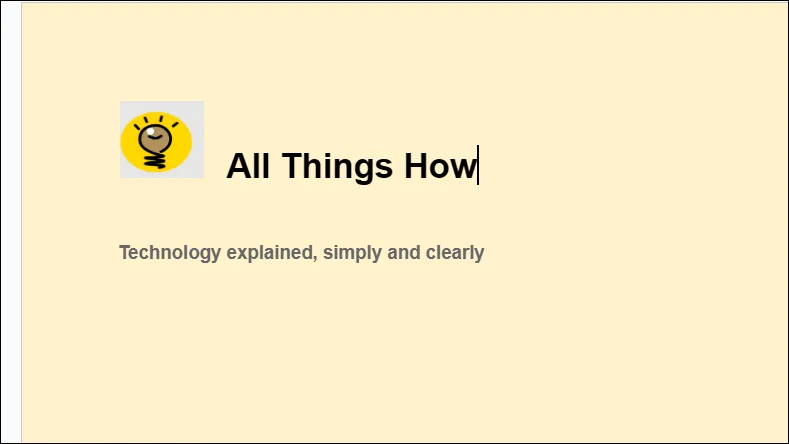
- レイアウトを強化するには、もう一度「挿入」をクリックし、「水平線」を選択します。会社のガイドラインなどの詳細を追加して、テンプレートをさらに拡張できます。
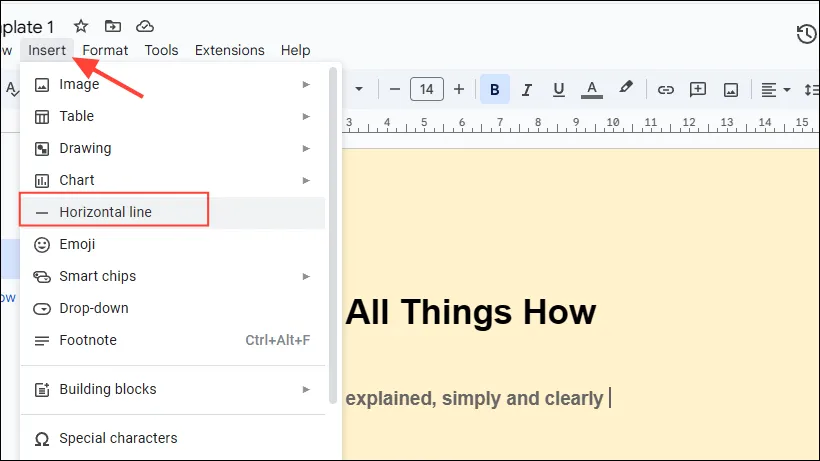
カスタムテンプレートの保存
テンプレートを作成したら、正しく保存することが重要です。カスタム テンプレートを直接保存できるのは Google Workspace ユーザーのみであることに注意してください。個人アカウント ユーザーは、デザインを保存するために別の方法に従う必要があります。
Google Workspace ユーザー向けの手順
- Google ドキュメントのメイン ページに戻り、「テンプレート ギャラリー」をクリックします。
- 組織の名前を選択します。
- 「テンプレートを送信」をクリックします。テンプレートの共有設定を調整するには権限が必要になる場合があります。
- 「テンプレートを送信」ダイアログが表示されたら、「ドキュメントを選択」をクリックし、「開く」をクリックして、新しく作成したテンプレートを選択します。
- 最後に、テンプレートを分類して「送信」ボタンをクリックします。テンプレートがテンプレート ギャラリーに表示されます。
個人ユーザー向けの手順
- テンプレートを完成したら、「ファイル」メニューに移動して「コピーを作成」を選択し、元のテンプレートが変更されないようにします。
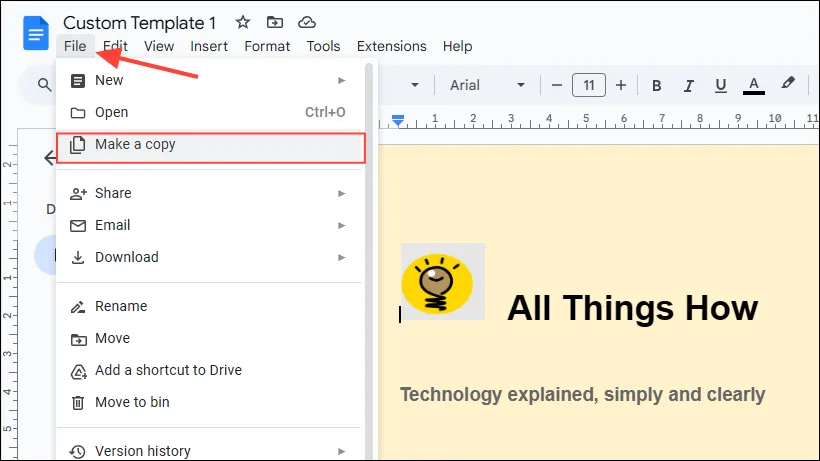
- 元のテンプレートまたはその複製を後で使用するために保持できます。簡単に識別できるように覚えやすい名前を付けます。
- 他のユーザーがテンプレートにアクセスできるようにするには、「共有」ボタンをクリックし、共有する相手のメール アドレスを入力します。
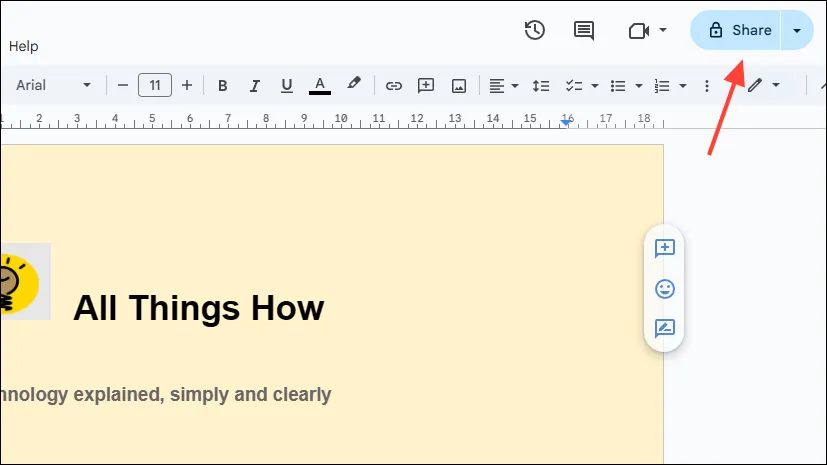
重要な考慮事項
- 名前や日付など、使用状況に応じて変化する可変テキスト セクションにはプレースホルダーを使用します。
- 調整中にテンプレートの整合性を維持するには、編集用のコピーを必ず作成してください。
- 最適な結果を得るには、テンプレートに過剰なデザイン要素を詰め込みすぎないようにしてください。





コメントを残す